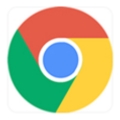如何获得Chrome测试版?<下载方法>
谷歌Chrome有四个发布渠道:稳定版、测试版、开发版和金丝雀版。
稳定的是公开发布的频道,你现在可能正在使用它。
贝塔是下一个即将到来的版本,在发布到稳定的渠道之前正在进行最后的测试。
你可以免费收看所有四个频道。虽然使用测试频道有一些缺点,但也有一些令人信服的理由来下载它。
这篇文章涵盖了你应该知道的一切。首先,如何获得当前的Chrome测试版?

如何安装Chrome Beta
对于Mac OSX、Windows 32和64以及Linux:
去chrome Beta主页然后点击下载Chrome测试版。
该网站将自动检测您的操作系统,并为您提供与您的操作系统相匹配的下载。桌面版适用于Mac OSX、32位和64位Windows以及Linux。
点按“接受并安装”后,您将获得下载。像往常一样从电脑上打开并安装,然后关闭并重新打开Chrome。
对于iOS:
首先,安装试飞,开发者可以在移动设备上测试应用程序。
接下来,安装完Testflight后,点击iPhone或iPad上的链接,安装完成后重启Chrome。
对于Android:
直接去Play商店安装测试版从那里。然后重启Chrome。
对于Chromebook:
Chromebooks的工作方式与传统的台式机或移动设备不同。要在您的Chromebook上安装Chrome Beta,您需要成为所有者。如果一个组织管理你的Chromebook,你可能无法更换频道。
还要记住,在Chromebook上将频道改为测试版会将整个Chromebook转移到测试版。当你切换回稳定模式时,你将失去Chromebook上的所有东西。驱动器上的云存储不会受到影响,但本地保存的所有内容都将被擦除。
如果你还想在Chromebook上换频道,以下是方法:
使用所有者的帐户登录到您的Chromebook,然后通过点按时间进入菜单。
选择设置%3E关于Chrome OS %3E详细构建信息%3E频道。
在香奈儿旁边,选择频道转换并选择测试版。你的Chromebook会下载并安装更新,然后提示你重启。
要检查您的安装是否正常,请打开Chrome菜单,进入“帮助%3E关于谷歌Chrome”查看版本号。测试版通常比稳定版Chrome领先几个版本号:在撰写本文时,台式机和笔记本电脑的桌面版测试版为79.0.3945.36,iOS和Android为79.0.3945.36,移动版于当天晚些时候发布。
要查看当前数字,请转到这里。
为什么要安装Chrome Beta?
选择Chrome Beta有几个原因。这是一个不太稳定但比普通版本更先进的版本。
虽然Chrome Beta并不能完全可靠地代表未来的发展,但它被用作将成为稳定版Chrome一部分的功能的交换所。测试版用户可以看到Chrome即将推出的功能。虽然不是所有的都会上线,但很多都会上线。
对于一些人来说,Beta的额外功能是他们工作的需要。其他人可能只是想拥有一个更新更快、功能更丰富、更新更有规律的Chrome体验。
以下是几个用例示例:
IT部门:QA测试
IT部门需要提前知道新版本的Chrome是否会导致他们使用的工具出现故障。软件公司需要对他们的产品进行QA测试,Chrome Beta是这个过程中不可或缺的一部分,通常是半自动的chrome驱动器。
开发者:与Chrome的集成
对于开发应用或网站的开发者来说,Chrome集成至关重要。了解您的网站在最广泛使用的浏览器中的外观和功能是至关重要的,Beta版允许开发人员在其他人使用它之前将他们的创作与最新版本相匹配,以便他们可以提前排除故障。测试版通常还为开发人员提供额外的功能,这些功能会在以后的稳定版本中引入,包括标志等第三方工具马厩里没有的。
个人用户:新功能
除了内部开发人员友好的功能开发工具,Chrome为用户测试新功能。这意味着在最新的Chrome功能成为主流之前对其进行路试的机会,这对Chrome power用户来说是有吸引力的。
Chrome Beta和Chrome Canary有什么区别?
Chrome Beta是高级版本,即将发布。金丝雀纯粹是实验性的。除非出现重大问题,否则Beta版会给你一个Chrome的快照。在加那利,主要问题是预期的。它不稳定,容易崩溃和出现故障,尽管它附带了大量有用的功能,天生就不靠谱。
Chrome Beta版基本稳定。你可能会遇到无法进入稳定状态的奇怪问题,但这还远远没有达到金丝雀承诺的“出血边缘”。它每周更新,每六周更新一次,而Canary每晚更新一次。即使是开发者也不会将Canary作为他们的主要Chrome安装程序,这就是为什么它是唯一一个与常规Chrome并行的Chrome频道。贝塔和戴夫取而代之。
如何卸载Chrome Beta
要从测试版恢复到稳定版,你需要卸载Chrome,然后重新安装稳定版。以下是在你的设备上卸载Chrome的方法。
对于麦克·OSX:
退出Chrome并转到Finder中的应用程序。找到Chrome,把它拖到垃圾桶里。
您还应该从计算机中删除浏览历史记录、书签和配置文件信息,以便稳定安装顺利进行。为此,请转到文件%3E找到%3E转到文件夹并输入:~/库/应用支持/谷歌/Chrome
从该文件夹中选择所有文件,并将它们拖到废纸篓。
要重新安装Chrome,请下载安装文件这里。打开谷歌铬文件并拖动Chrome到安装窗口的应用程序中。
对于Windows 10:
退出Chrome并转到开始%3E设置。点击应用程序%3E应用程序和功能,找到并选择谷歌浏览器。单击卸载,并在出现提示时单击卸载进行确认。
要删除个人资料信息、浏览历史和书签,请选中标记为“同时删除您的浏览数据”的框
要重新安装,请下载安装文件这里。Chrome会在下载和安装完成后自动打开。
对于Windows Vista、7和8:
退出Chrome,进入控制面板。这是在开始菜单%3E控制面板在Windows Vista和7。在Windows 8中,它在设置%3E控制面板中。单击卸载程序或程序和功能,然后双击Google Chrome。
要删除您的个人资料信息、书签和历史记录,以便稳定安装顺利进行,请选中“同时删除您的浏览数据”复选框
要重新安装Chrome,请下载安装文件这里。如果出现提示,请点按“运行”或“存储”,如果您点按了“存储”,请在下载完成后连按两下以开始安装。
对于Linux:
打开终端窗口。在GNOME、Unity和Cinnamon中,按CTRL+ALT+T。在KDE环境中,选择应用程序菜单%3E系统%3E控制台。
如果您有基于Debian的系统,请输入:sudo dpkg -r谷歌浏览器稳定
如果您有一个非Debian系统,请输入:sudo rpm -e谷歌浏览器稳定
出现提示时,输入您电脑的密码。
要重新安装Chrome,请下载安装文件这里。单击“确定”打开软件包,然后单击“安装软件包”。
对于iOS:
轻按并按住设备上的Chrome应用程序,然后在图标的左上角轻按“移除”。当系统提示删除Chrome及相关浏览信息和个人资料时,请点击删除。
要重新安装Chrome,请访问应用商店上的Chrome。轻按“获取”,然后轻按“安装”,输入您的Apple ID密码,然后轻按“好”。
对于Android:
从Android设备上移除Chrome通常不是一个选项:大多数都带有内置浏览器。你能做的就是把它重置到一个更早的版本。
为此,请转到“设置”%3E应用程序%3E应用程序管理器%3E卸载更新。好的,当出现提示时,你的Android设备的Chrome版本将被重置为它自带的版本。然后,当你打开Chrome时,会提示你更新到最新的稳定版本。
对于Chromebook:
当你在Chromebook上将Chrome恢复到稳定状态时,你必须清理机器,因为Chrome既是操作系统又是浏览器。
使用所有者帐户登录Chromebook,然后点按屏幕右下角的时间。然后点击设置%3E关于Chrome OS %3E详细构建信息%3E频道。
选择更换频道,然后单击更换频道和动力清洗。安装更新后,单击重新启动和动力清洗。您的Chromebook将会重新启动,清除所有本地存储的数据。
应该避免安装Chrome Beta吗?
如果你是一名开发人员或工程师,Chrome Beta提供了一个巨大的优势。如果您不是开发、IT或软件专业人员,就没有真正的理由使用它。
大多数用户根本不需要比公开发布更快的高级功能。你得到了所有额外的错误,但没有任何好处。
使用Beta的另一个原因是,如果你只是喜欢使用最新、最先进的工具。在这种情况下,开始吧。

如何修复Chrome浏览器中的“页面加载中断”问题
有很多用户都不清楚如何修复Chrome浏览器中的“页面加载中断”问题,于是,本文提供了详细的操作方法,希望可以帮助到各位。
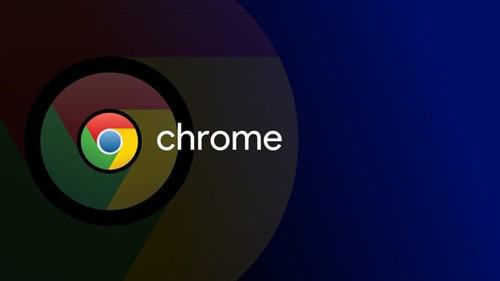
谷歌浏览器怎么翻译英文网页
谷歌浏览器怎么翻译英文网页?接下来小编就给大家详细介绍谷歌浏览器自动翻译英文网页方法技巧,感兴趣的朋友千万不要错过了。
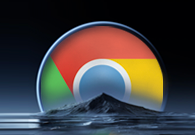
如何设置Chrome浏览器的同步选项
本文将给大家介绍的是如何设置Chrome浏览器的同步选项,想要设置同步选项的用户,可以来看看这篇文章。
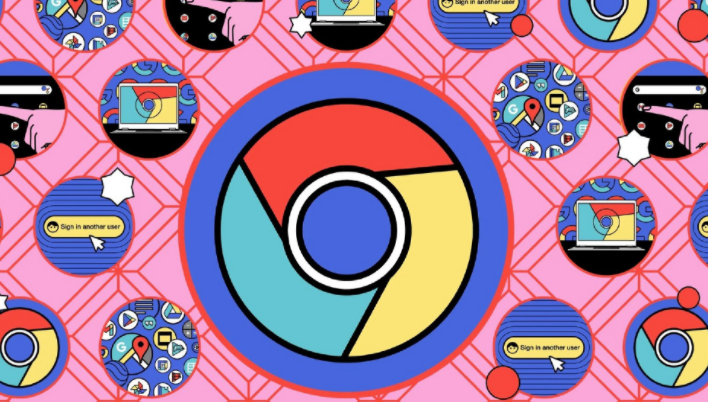
如何设置谷歌浏览器首页
如何设置谷歌浏览器首页?接下来小编就给大家带来快速设置谷歌浏览器首页方法,希望能够给大家带来帮助。
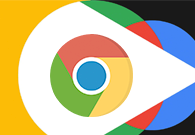
如何在Chrome浏览器中切换用户
对于如何在Chrome浏览器中切换用户,有很多用户还不太了解具体的操作方法,于是本篇教程将给大家介绍一下详细的步骤方法。
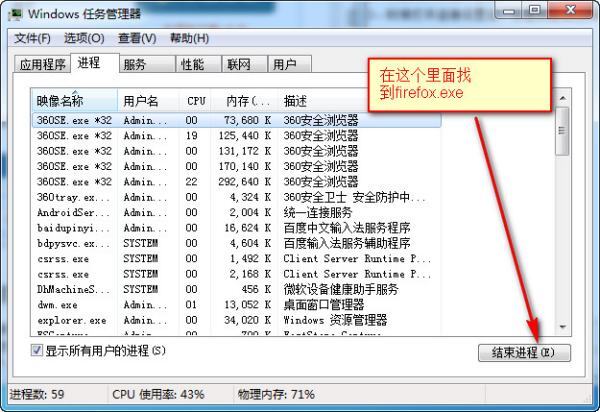
火狐浏览器打不开怎么办_火狐浏览器打不开解决方法
你有没有在使用火狐浏览器的时候遇到各种问题呢,你知道火狐浏览器打不开是怎么回事呢?来了解火狐浏览器打不开的解决方法,大家可以学习一下

怎么为谷歌浏览器书签创建桌面快捷方式
怎么为谷歌浏览器书签创建桌面快捷方式?不清楚如何设置的小伙伴可以看看下面这篇谷歌浏览器书签创建桌面快捷方式图文教程。

电脑xp系统打不开谷歌浏览器怎么办?<解决方法>
谷歌浏览器是一款大家都很喜欢使用的网页浏览器,已经成为我们生活中不可或缺的软件。有时候,在xp系统中,我们会遇到打不开Google浏览器的故障。试了几次还是一样。不用太担心。这里有一个解决xp系统打不开Google浏览器的方法,有需要的小伙伴们一起来看看吧!
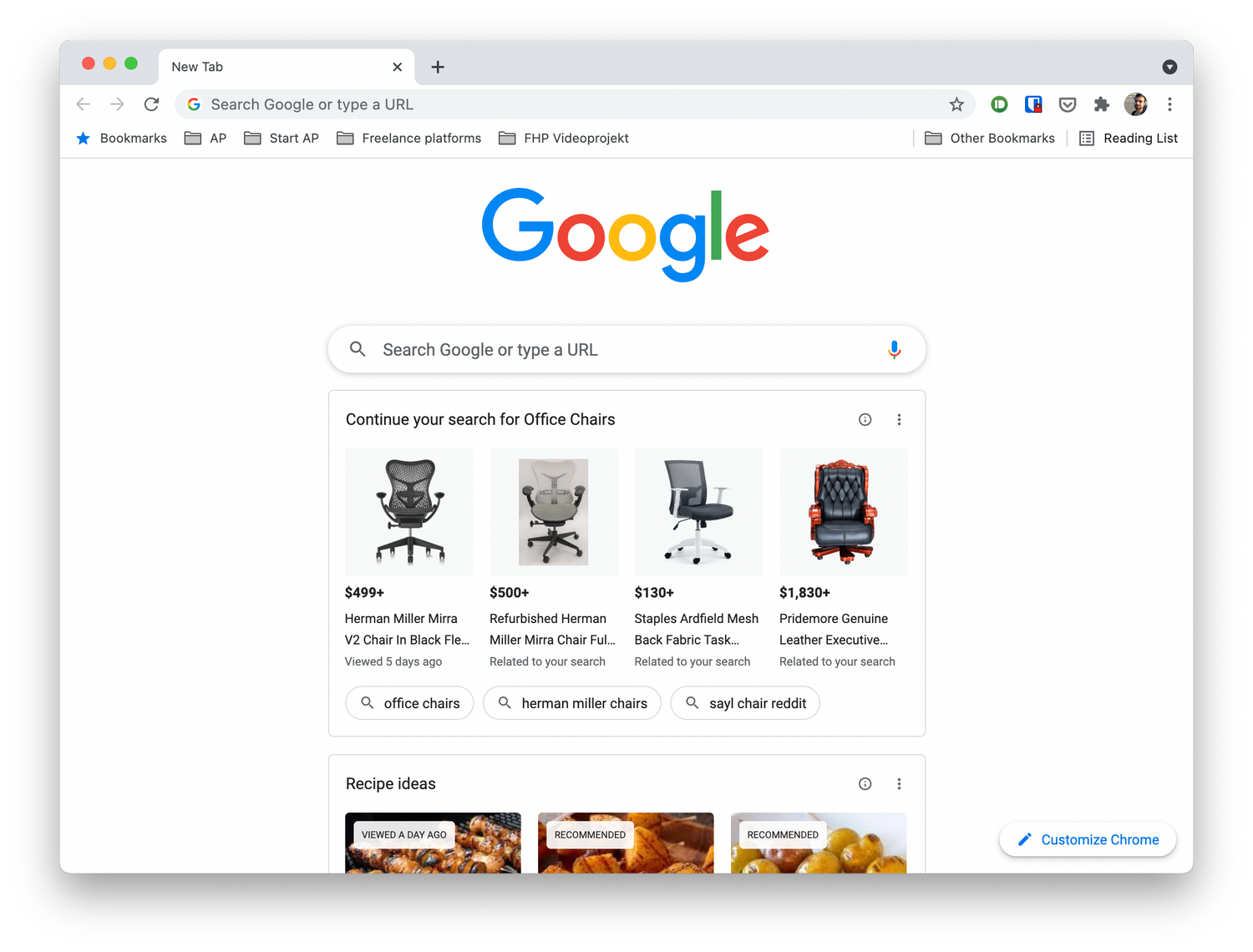
如何在Ubuntu 16.04中安装Google Chrome?
谷歌Chrome是谷歌开发的一款快速、安全、免费的网络浏览器。我们可以通过安装扩展和Web应用来扩展Google Chrome的功能;我们也可以安装主题来改变它的外观。
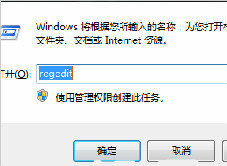
卸载谷歌浏览器之后就再也不能安装怎么办?
你有卸载了谷歌浏览器再次安装回来的经历吗?你知道如何解决有时卸载后无法再安装谷歌浏览器的问题嘛?来和小编一起解决问题吧!

安装谷歌浏览器错误代码“0x80004002”该如何解决?
不知道大家是否有在给电脑安装Google chrome浏览器时碰到不正确代码0X80004002的情况呢?如果你不知道如何解决?就来试试下面的这个方法吧
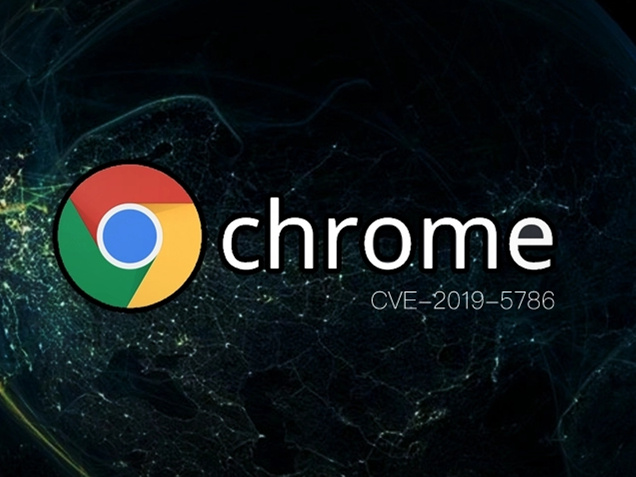
如何在chrome 中从网页中过滤和下载多个文件?
在成为忠实的 Firefox用户多年后,我终于和我的许多 PCPC 同事一样切换到了河的同一边,并跳到了谷歌浏览器。尽管按照您的大多数标准来晚了,但我很快就赶上了。
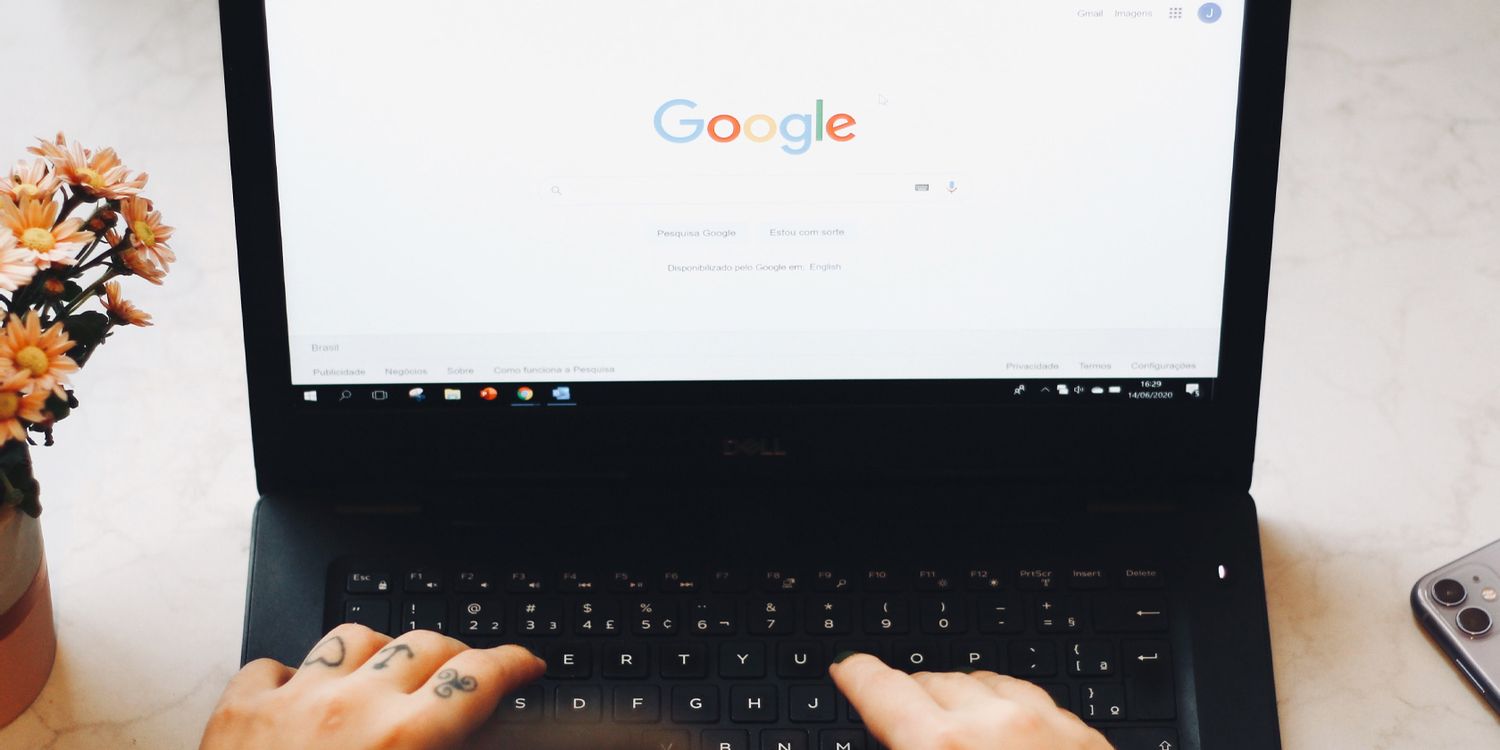
如何修复Chrome 标签页保持自动刷新?<解决方法>
自动刷新在最好的时候很烦人,但如果无人看管,它会严重破坏您的工作流程。
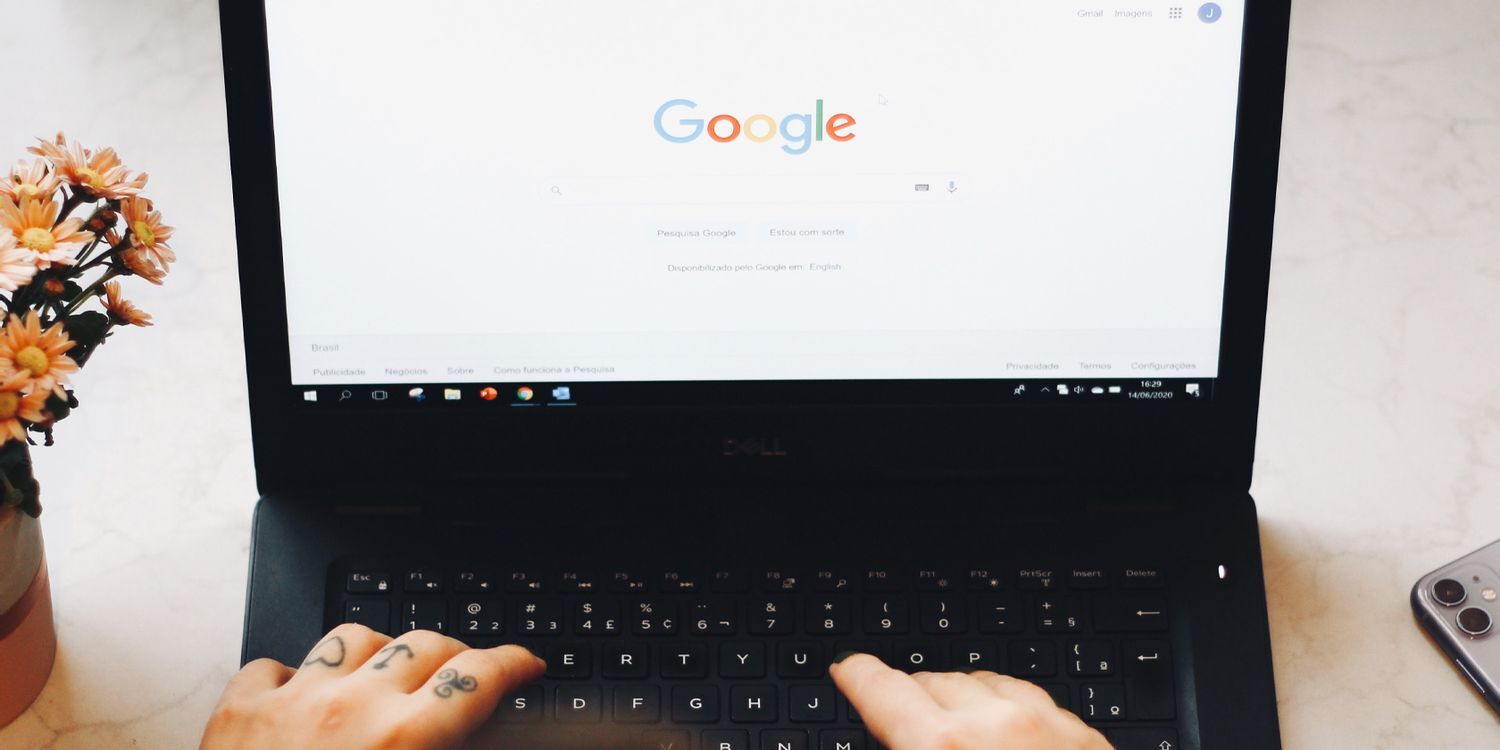
如何修复Windows版Google Chrome上的ERR ADDRESS UNREACHABLE错误?
Chrome 是世界上最受欢迎的浏览器,但它也存在问题。以下是如何修复 Windows 中的 ERR_ADDRESS_UNREACHABLE 错误。
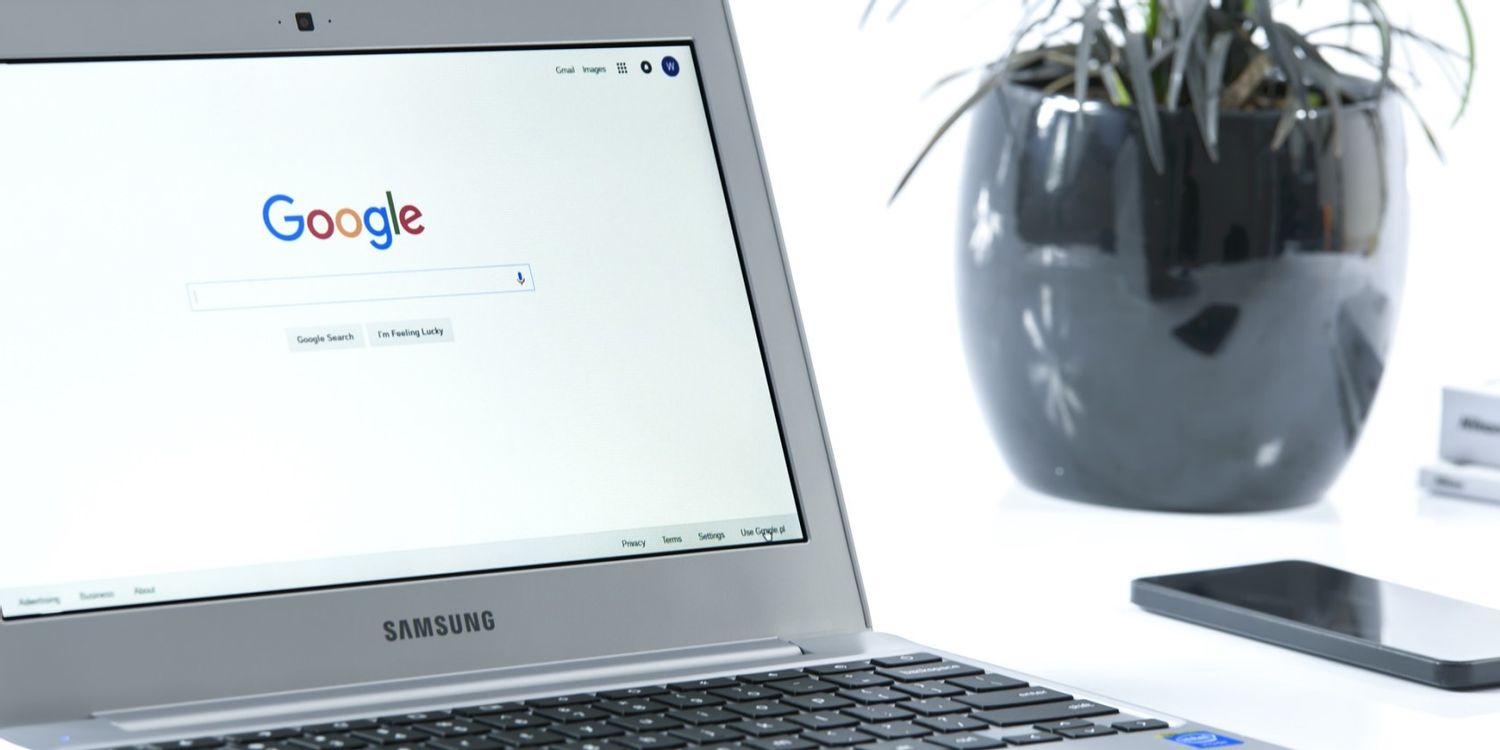
如何降低 iOS 版 Chrome 中的数据使用量?
如果您的数据计划有限,监控iPhone数据使用情况可能是日常生活的重要组成部分。在浏览互联网时尤其如此,因为 来回飞来飞去的千字节和兆字节的数量迅速增加。为了让事情变得更简单,谷歌浏览器提供了带宽管理功能,允许您设置浏览器何时预加载网页。预加载网页可加快您的浏览器体验,并使用数据。
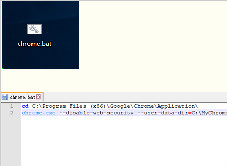
谷歌浏览器该如何设置跨域_谷歌浏览器跨域问题解决
谷歌浏览器最近前端开发用到的跨域功能似乎又出了问题,快来和小编学习如何解决跨域问题
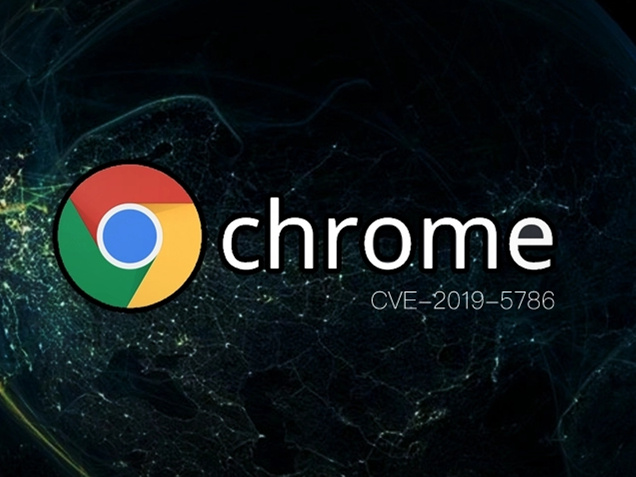
如何禁用 Chrome 的标签图像预览?
很长一段时间以来,谷歌一直致力于在公司的 Chrome 网络浏览器中开发新的标签预览功能。当您将鼠标光标悬停在浏览器窗口中的选项卡上时,Chrome 当前会在卡片中显示页面标题和 URL。
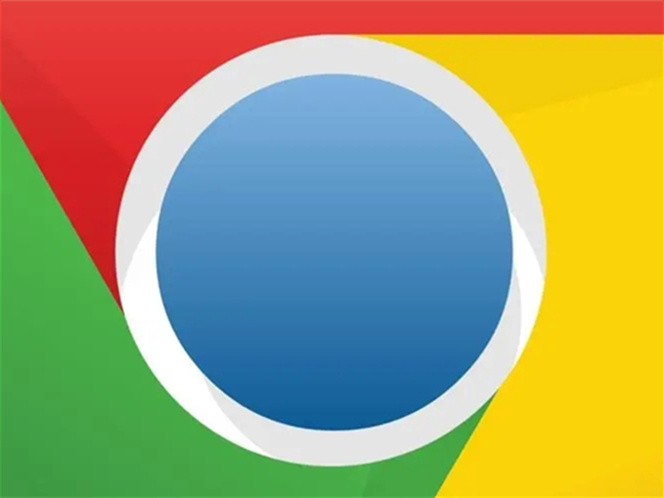
谷歌浏览器提示“此网站无法提供安全连接”怎么办?<解决方法>
大家在使用google浏览器查资料的时候,有没有遇到网站弹出“您与此网站之间建立的连接不安全,请勿在网站上输入任何敏感信息(例如密码或信用卡信息),因为攻击者可能会盗取这些信息”的提示,遇到这种情况其实是有方法可以解决的,下面就一起来看看具体的解决方法吧。希望能对大家有所帮助!